|
SPIDER WOMAN

Ringrazio Monique per avermi permesso di tradurre i suoi tutorial.

Porta con te l'immagine per tenere il segno.

Se vuoi stampare


|
qui puoi trovare qualche risposta ai tuoi dubbi.
Se l'argomento che ti interessa non è presente, ti prego di segnalarmelo.
Questo tutorial è stato creato con PSP X3 e tradotto con PSPX, ma può essere eseguito anche con le altre versioni di PSP.
Occorrente:
Materiale qui
I tubes sono di Leny, Karine e Kara
Grazie a tutti i creatori di tubes per le loro immagini.
Lascia intatto il nome del tube. Il © appartiene all'artista originale.
Mantieni il credito di chi ha creato il tube.
Filtri
in caso di dubbi, ricorda di consultare la mia sezione filtri qui
Toadies qui
Cybia Screenworks qui
Alien Skin Eye Candy 5 Impact qui
Animation Shop qui

Apri il font e minimizzalo. Lo troverai nella lista dei font disponibili quando ti servirà.
Apri il resto del materiale in PSP, tranne le animazioni che userai in Animation Shop.
Imposta il colore di primo piano con #467671,
e il colore di sfondo con #121a1b.
Passa il colore di primo piano a Gradiente, stile Lineare, con i seguenti settaggi.

1. Apri una nuova immagine trasparente 900 x 600 pixels.
e riempila  con il gradiente. con il gradiente.
2. Effetti>Effetti di bordo>Aumenta di più - 2 volte.
3. Apri k@rine_dreams_misted_Halloween_1975_septembre_2011-09-27 e vai a Modifica>Copia.
Torna al tuo lavoro e vai a Modifica>Incolla come nuovo livello.
4. Cambia la modalità di miscelatura di questo livello in Luminanza (esistente),
e abbassa l'opacità al 50%.
5. Effetti>Plugins>Cybia - Screenworks - Dot Screen.
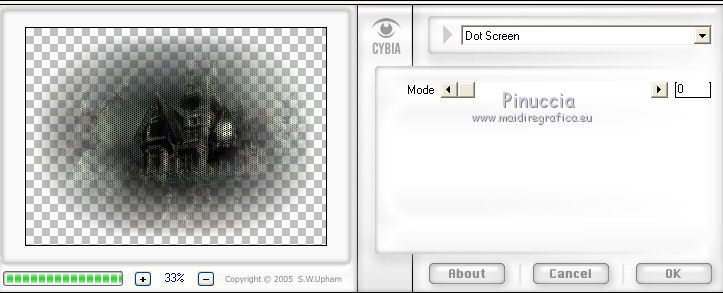
6. Livelli>Unisci>Unisci giù.
7. Livelli>Duplica.
8. Effetti>Effetti di immagine>Motivo unico, con i settaggi standard.

9. Cambia la modalità di miscelatura di questo livello in Filtra,
e abbassa l'opacità al 75%.
10. Livelli>Unisci>Unisci giù.
11. Apri il tube Leny-halloween25 e vai a Modifica>Copia.
Torna al tuo lavoro e vai Modifica>Incolla come nuovo livello.
12. Effetti>Effetti di immagine>Scostamento.
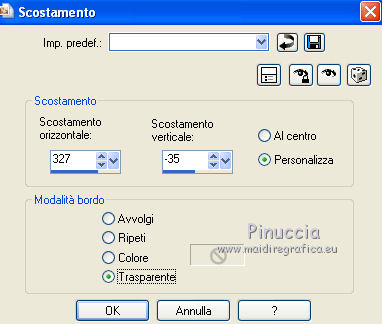
13. Cambia la modalità di miscelatura di questo livello in Luminanza (esistente),
e abbassa l'opacità al 50%.
14. Apri il tube Cine1Avr09Bnll e vai a Modifica>Copia.
Torna al tuo lavoro e vai a Modifica>Incolla come nuovo livello.
15. Effetti>Effetti di immagine>Scostamento.

16. Cambia la modalità di miscelatura di questo livello in Luminanza (esistente),
e abbassa l'opacità al 60%.
17. Apri E.E e vai a Modifica>Copia.
Torna al tuo lavoro e vai Modifica>Incolla come nuovo livello.
Immagine>Ridimensiona, al 75%, tutti i livelli non selezionato.
18. Effetti>Effetti di immagine>Scostamento.

19. Effetti>Effetti 3D>Sfalsa ombra, con il colore nero.

20. Livelli>Duplica.
Effetti>Effetti di immagine>Scostamento.
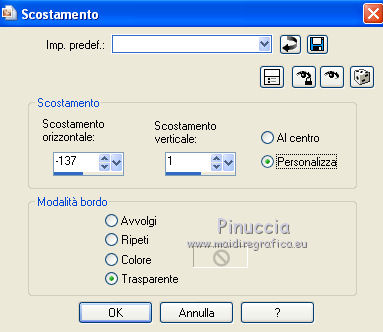
21. Apri Leny-halloween40 e vai a Modifica>Copia.
Torna al tuo lavoro e vai Modifica>Incolla come nuovo livello.
22. Effetti>Effetti di immagine>Scostamento.
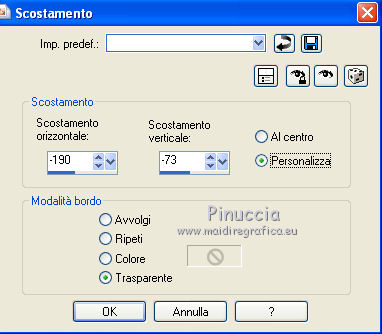
23. Effetti>Effetti 3D>Sfalsa ombra, con il colore bianco.

24. Apri spider e vai a Modifica>Copia.
Torna al tuo lavoro e vai Modifica>Incolla come nuovo livello.
Immagine>Ridimensiona, al 70%, tutti i livelli non selezionato.
25. Effetti>Effetti di immagine>Scostamento.
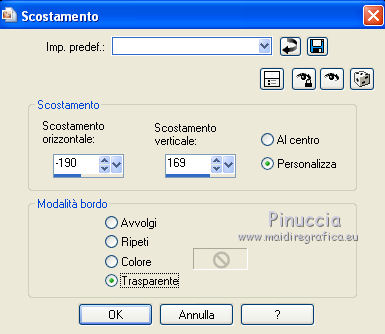
26. Effetti>Effetti 3D>Sfalsa ombra, con il colore nero.

27. Apri KaraT5467 e vai a Modifica>Copia.
Torna al tuo lavoro e vai Modifica>Incolla come nuovo livello.
Immagine>Ridimensiona, al 30%, tutti i livelli non selezionato.
Immagine>Rifletti.
28. Effetti>Effetti di immagine>Scostamento.
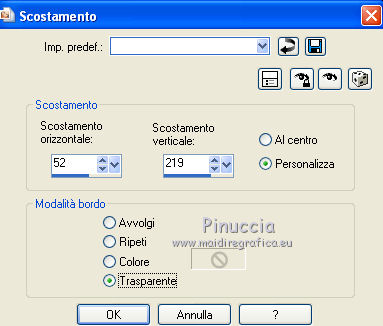
29. Cambia la modalità di miscelatura di questo livello in Luminanza (esistente).
30. Effetti>Effetti 3D>Sfalsa ombra, con i settaggi precedenti.
31. Attiva lo strumento Testo  , font Halloween spider. , font Halloween spider.

Scrivi "spider woman" e usa la griglia dello strumento per posizionare il testo in basso a destra.
Livelli>Converti in livello raster.
32. Effetti>Plugins>Alien Skin Eye Candy 5 Impact - Glass.
Seleziona Clear e ok.
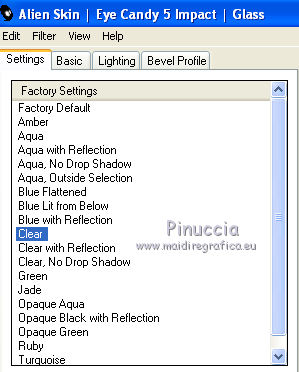
33. Effetti>Effetti 3D>Sfalsa ombra, con i settaggi precedenti.
34. Aggiungi il tuo nome e/o il tuo watermark su un nuovo livello.
35. Immagine>Ridimensiona, a 800 pixels di larghezza, tutti i livelli selezionato.
36. Immagine>Aggiungi bordatura, 1 pixel, simmetriche, con il colore di sfondo.
Immagine>Aggiungi bordatura, simmetriche non selezionato, con il colore di primo piano.
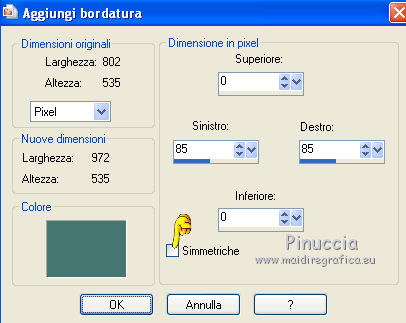
37. Attiva lo strumento Bacchetta magica  , antialias non selezionato. , antialias non selezionato.

Clicca sul bordo a sinistra per selezionarlo.

38. Cambia i settaggi del gradiente.
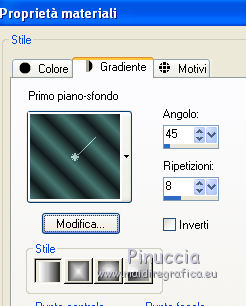
39. Livelli>Nuovo livello raster.
Riempi  la selezione con il gradiente. la selezione con il gradiente.
40. Effetti>Plugins>Toadies - Bitches crystal, con i settaggi standard.
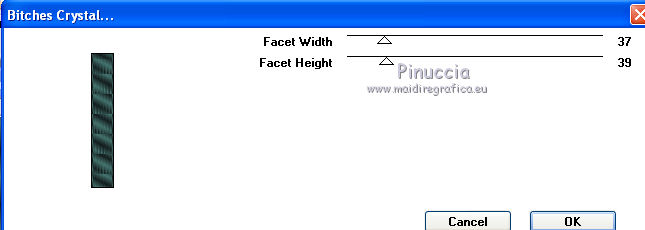
41. Effetti>Effetti di immagine>Scostamento.

Selezione>Deseleziona.
42. Attiva lo strumento Selezione  , rettangolo, , rettangolo,

e seleziona il rettangolo creato dallo scostamento.

43. Livelli>Nuovo livello raster.
Riempi  con il gradiente. con il gradiente.
Selezione>Deseleziona.
44. Effetti>Plugins>Toadies - Weaver, con i settaggi standard.
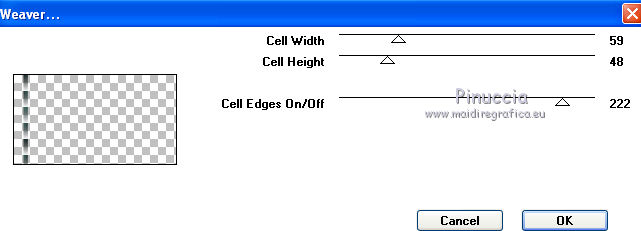
45. Effetti>Effetti di trama>Veneziana.

46. Cambia la modalità di miscelatura di questo livello in Sovrapponi.
Livelli>Unisci>Unisci giù.
47. Effetti>Plugins>Toadies - What are you?
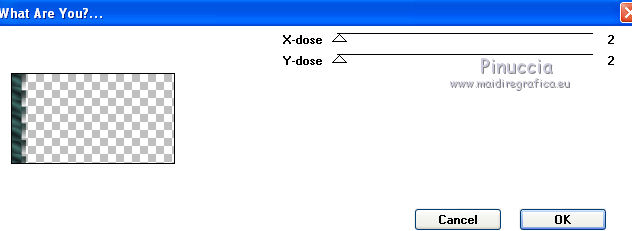
48. Livelli>Duplica.
Immagine>Rifletti.
Immagine>Capovolgi.
Livelli>Unisci>Unisci visibile.
49. Immagine>Ridimensiona, a 800 pixels di larghezza, tutti i livelli selezionato.
50. Modifica>Copia.
Apri Animation Shop e vai a Modifica>Incolla>Incolla come nuova animazione.
Modifica>Duplica, e ripeti finchè non avrai 25 fotogrammi.
Clicca sul primo fotogramma per selezionarlo e vai a Modifica>Seleziona tutto.
51. Apri "spin".
Questa animazione è composta da 5 fotogrammi.
Modifica>Seleziona tutto.
Modifica>Copia.
Clicca sull'ultimo fotogramma e vai a Modifica>Incolla>Incolla dopo il fotogramma corrente.
Ripeti 3 volte e avrai un'animazione composta da 25 fotogrammi.
Di nuovo Modifica>Seleziona tutto.
Modifica>Copia.
Attiva il tuo lavoro e vai a Modifica>Incolla>Incolla nel fotogramma selezionato.
Posiziona il ragno sul testo e, quando sei certo di aver trovato la posizione corretta, rilascia il tasto del mouse.
Apri la seconda animazione spin2, che è già composta da 25 fotogrammi.
Modifica>Seleziona tutto.
Modifica>Copia.
Torna al tuo lavoro e vai a Modifica>Incolla>Incolla nel fotogramma selezionato.
Quando vedi la "punta" dell'animazione posizionala in alto come indicato nell'esempio.
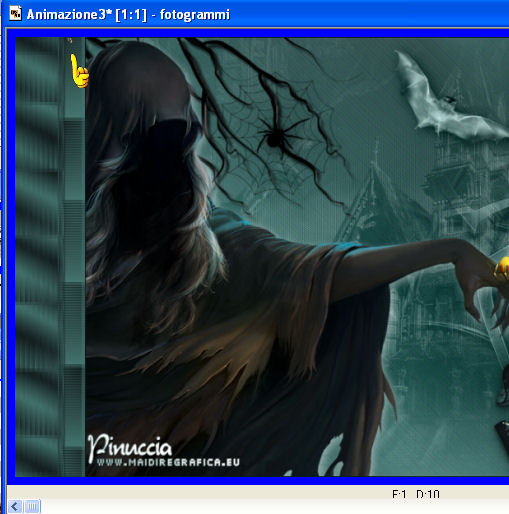
Controlla il risultato cliccando su Visualizza  e salva in formato gif. e salva in formato gif.

Le vostre versioni. Grazie

Rosy

Se hai problemi o dubbi, o trovi un link non funzionante,
o anche soltanto per un saluto, scrivimi.
18 Ottobre 2011
|

